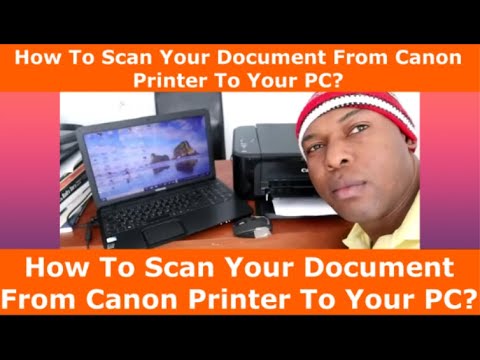
Innehåll

Även om flera Hewlett-Packard-skrivare inte tillhandahåller automatisk skanning av dubbelsidiga dokument, är detta möjligt genom HP Document Manager-programvaran med några enkla steg.
Steg 1
Öppna HP Document Manager och klicka på "Scan Document".
Steg 2
Klicka på filtypen för det dokument du vill skapa (till exempel Skanna till PDF). Ett fönster visas för att kontrollera filtyp, namn och katalog.
Steg 3
Lägg dokumentet på glaset eller i facket, kontrollera att informationen är korrekt och klicka på "OK". HP skannar dokumentet och en förhandsgranskningsskärm visas.
Steg 4
Gör alla nödvändiga justeringar, t.ex. klippning och rotering. Vänd dokumentet på glaset för att skanna den andra sidan och klicka på "Lägg till sidor". En förhandsgranskning av den andra sidan visas.
Steg 5
Gör nödvändiga justeringar av den andra bilden. Sidorna visas i fältet "Slutliga bilder" längst ner i HP Document Manager.
Steg 6
Klicka på riktningspilen under "Output Type" och välj sedan "Color", "Shades of Grey" eller "Black and White".
Steg 7
Klicka på "Slutför" för att slutföra skanningen och skicka dokumentet till den valda katalogen.